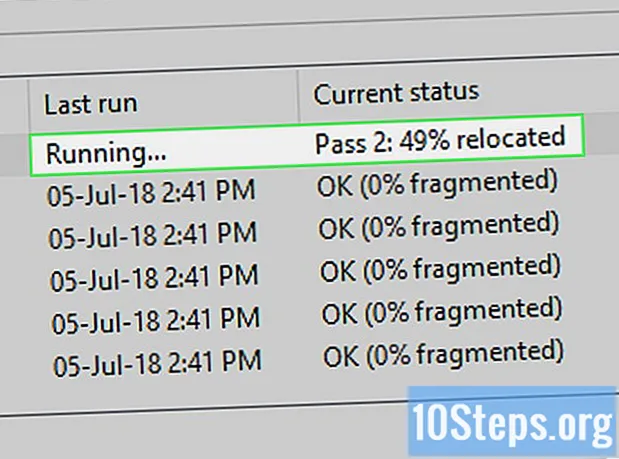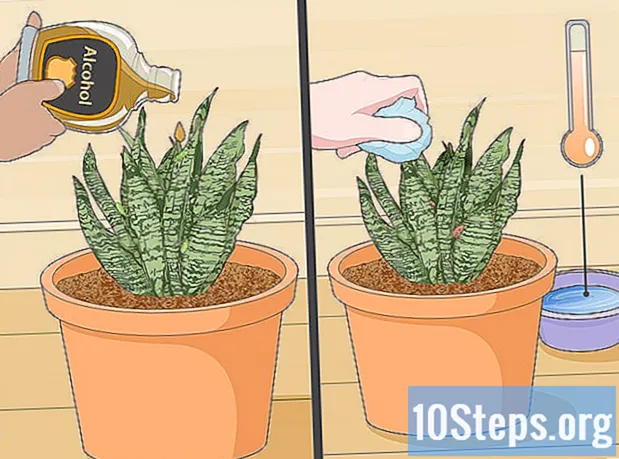Autor:
Helen Garcia
Datum Vytvoření:
16 Duben 2021
Datum Aktualizace:
14 Smět 2024

Obsah
Pokud máte ve svém netbooku nainstalován Windows 7 Starter Edition, může vás frustrovat, že nemůžete změnit tapetu. Protože neexistuje žádný vestavěný způsob, jak změnit tapetu, existují způsoby, jak toto omezení obejít. V tomto článku se dozvíte, jak použít libovolný obrázek jako pozadí.
Kroky
Metoda 1 ze 2: Nainstalujte program jiného výrobce
Stáhněte si program pro změnu tapety. Na internetu je k dispozici několik bezplatných možností. Nejoblíbenější možností je Oceanis. Zde si jej můžete stáhnout. Oceanis je bezplatný program a nebylo hlášeno, že by měl viry a malware. Tento článek bude hovořit výhradně o něm.

Extrahujte soubor ZIP. Stažený soubor ZIP obsahuje soubor .exe. Chcete-li jej extrahovat, klikněte pravým tlačítkem na soubor .zip a vyberte možnost „Extrahovat vše ...“. Budete dotázáni, odkud chcete soubory extrahovat. Přetáhněte nově vytvořený Oceanis_Change_Background_W7.exe na plochu.
Spusťte soubor. Poklepejte na soubor Oceanis_Change_Background_W7.exe. Váš počítač se automaticky restartuje. Po dokončení restartu uvidíte, že pozadí bylo změněno na výchozí pozadí Oceanis.
Otevřete Oceanis. Otevřete zástupce Oceanis Change Background Windows 7. Tímto způsobem otevřete program Oceanis, který vám umožní hledat v počítači nové obrázky pozadí.- Zaškrtnutím políčka vedle různých obrázků vytvoříte prezentaci na ploše. Můžete změnit nastavení prezentace.
Metoda 2 ze 2: Úpravy registru
Otevřete regedit. Tento program vám umožní upravovat položky v registru systému Windows. Klikněte na nabídku Start a do vyhledávacího pole napište „regedit“. Vyberte regedit ze seznamu programů, které se objeví.
- Při práci na programu regedit buďte velmi opatrní, protože změna nesprávných hodnot může způsobit nefunkčnost vašeho počítače.
- Přejděte do správné složky. V poli vlevo vyberte strom HKEY_CURRENT_USER. V seznamu adresářů vyberte „Ovládací panely“. Ve stromu „Ovládací panely“ vyberte „Plocha“.
Změňte cestu tapety. Po výběru „Plocha“ najděte položku s názvem Tapeta a dvakrát na ni klikněte. Do pole zadejte cestu k novému obrázku tapety.
- Příklad: „C: Users John Pictures new_wallpaper.webp“.
Změňte oprávnění. Pravým tlačítkem klikněte na složku Plocha. Klikněte na možnost Oprávnění. Vyberte možnost „Upřesnit“ a poté „Vlastník“. V poli „Změnit vlastníka na“ zvýrazněte své jméno (mělo by zde být pouze vaše jméno a správce) a klikněte na „OK“.
- Znovu klikněte na „Pokročilé“. Zrušte zaškrtnutí políčka „Zahrnout oprávnění zděděná od rodiče objektu ...“. Po zobrazení výzvy klikněte na „Odebrat“.
- Klikněte na Přidat. Do pole napište „Všichni“ a klikněte na „OK“. Povolte „Řízení čtení“ a klikněte na „OK“. V dalším okně klikněte na „OK“.
- Zvýrazněte nový záznam „Vše“ a zaškrtněte možnost „Povolit ke čtení“. Klikněte na „OK“.
Restartuj svůj počítač. Po restartu by se měla zobrazit nová tapeta.